Domov > Skenovanie > Skenovanie pomocou tlačidiel na zariadení Brother > Skenovanie pomocou tlačidiel na zariadení Brother
Skenovanie pomocou tlačidiel na zariadení Brother
Odošlite naskenované fotografie alebo grafiku priamo do počítača.
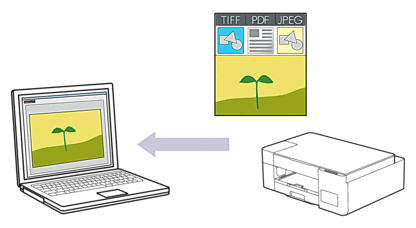
- Pred prvým skenovaním postupujte takto:
- Spustite aplikáciu Brother iPrint&Scan.
- Systém Windows
Spustite aplikáciu
 (Brother iPrint&Scan).
(Brother iPrint&Scan). - Počítače Mac
Na lište ponuky Finder (Vyhľadávač) kliknite na možnosť a potom dvakrát kliknite na ikonu iPrint&Scan.
Zobrazí sa obrazovka Brother iPrint&Scan. - Ak nie je vybraté vaše zariadenie Brother, kliknite na tlačidlo Vyberte svoje zariadenie a potom zo zoznamu vyberte názov vášho modelu. Kliknite na možnosť OK.
- Kliknutím na možnosť
 (Nastavenia zariadenia) nakonfigurujte nastavenia.
(Nastavenia zariadenia) nakonfigurujte nastavenia. - Heslo v prípade potreby zadajte do poľa Login (Prihlásenie) a potom kliknite na tlačidlo Login (Prihlásenie).
 Predvolené heslo na spravovanie nastavení tohto zariadenia sa nachádza na jeho zadnej časti a je označené „Pwd“.
Predvolené heslo na spravovanie nastavení tohto zariadenia sa nachádza na jeho zadnej časti a je označené „Pwd“. - Prejdite do navigačnej ponuky a následne kliknite na možnosť .
 Začnite na
Začnite na , ak sa navigačná ponuka nezobrazuje v ľavej časti obrazovky.
, ak sa navigačná ponuka nezobrazuje v ľavej časti obrazovky. - Z rozbaľovacieho zoznamu Scan to (Skenovanie do) vyberte typ skenu, ktorý chcete používať.
- (DCP-T420W/DCP-T425W/DCP-T426W) Z rozbaľovacieho zoznamu PC Name (Názov počítača) vyberte názov počítača, do ktorého chcete odosielať údaje.
- Kliknite na Submit (Odoslať).
- Vložte dokument.
- Stlačte tlačidlá Mono Start (Štart ČB) a Colour Start (Štart Farba) naraz.
Ak sa zobrazí výzva na výber skenovacej aplikácie, zo zoznamu vyberte možnosť Brother iPrint&Scan.
Bola táto stránka užitočná?



